第9章 尺寸標註、參數化繪圖
本章要點
■尺寸基本概念
■定義尺寸標註樣式
■標註尺寸
■多重引線標註
■標註尺寸公差與形位公差
■編輯尺寸
■參數化繪圖
9.1 基 本 概 念
AutoCAD中,一個完整的尺寸一般由尺寸線、延伸線(即尺寸界線) 、尺寸文字(即尺寸數字)和尺寸箭頭4部分組成,如下圖所示。請注意:這裡的“箭頭”是一個廣義的概念,也可以用短劃線、點或其他標記代替尺寸箭頭。
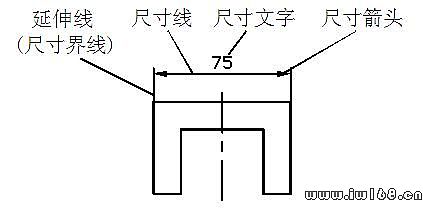
AutoCAD 2011將尺寸標註分為線性標註、對齊標註、半徑標註、直徑標註、弧長標註、折彎標註、角度標註、引線標註、基線標註、連續標註等多種類型,而線性標註又分水平標註、垂直標註和旋轉標註。
9.2 尺寸標註樣式
尺寸標註樣式(簡稱標註樣式)用於設置尺寸標註的具體格式,如尺寸文字採用的樣式;尺寸線、尺寸界線以及尺寸箭頭的標註設置等,以滿足不同行業或不同國家的尺寸標註要求。
定義、管理標註樣式的命令是DIMSTYLE。執行DIMSTYLE命令,AutoCAD彈出後面的圖所示的“標註樣式管理器”對話框。
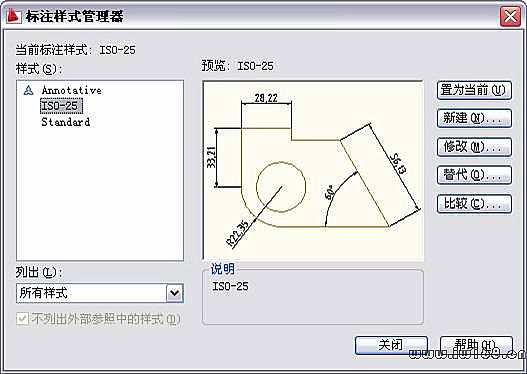
其中,“當前標註樣式”標籤顯示出當前標註樣式的名稱。“樣式”列表框用於列出已有標註樣式的名稱。“列出”下拉列表框確定要在“樣式”列表框中列出哪些標註樣式。“預覽”圖片框用於預覽在“樣式”列表框中所選中標註樣式的標註效果。“說明”標籤框用於顯示在“樣式”列表框中所選定標註樣式的說明。“置為當前”按鈕把指定的標註樣式置為當前樣式。“新建”按鈕用於創建新標註樣式。“修改”按鈕則用於修改已有標註樣式。“替代”按鈕用於設置當前樣式的替代樣式。“比較”按鈕用於對兩個標註樣式進行比較,或了解某一樣式的全部特性。
下面介紹如何新建標註樣式。
在“標註樣式管理器”對話框中單擊“新建”按鈕,AutoCAD彈出如下圖所示“創建新標註樣式”
對話框。
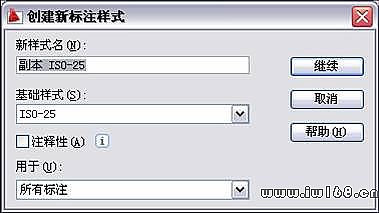
可通過該對話框中的“新樣式名”文本框指定新樣式的名稱;通過“基礎樣式”下拉列表框確定基礎用來創建新樣式的基礎樣式;通過“用於”下拉列表框,可確定新建標註樣式的適用範圍。下拉列表中有“所有標註”、“線性標註”、“角度標註”、